მუსიკის ჩამოტვირთვა თქვენს iPad-ზე მარტივია
მუსიკის სინქრონიზაცია, ფილმები, აპლიკაციები, და iPad-ის სხვა შინაარსი შეიძლება იყოს ისეთივე მარტივი, როგორც კაბელის შეერთება დოკის კონექტორი iPad-ის ბოლოში და მეორე ბოლო თქვენს კომპიუტერში USB პორტში და მონაცემთა გადმოტვირთვის ნებას რთავს. მაგრამ იმისათვის, რომ მეტი კონტროლი გქონდეთ თქვენს iPad-ზე მუსიკის ჩამოტვირთვაზე, გაეცანით საკუთარ თავს მუსიკის სინქრონიზაციის ვარიანტებით.
ეს ინსტრუქციები ვრცელდება iTunes 12.6.5.3 და უფრო ახალ ვერსიაზე.
თქვენს iPad-ზე მუსიკის სინქრონიზაციის ვარიანტები
პირველ რიგში, მიჰყევით ამ ნაბიჯებს თქვენი iPad-ის კომპიუტერთან დასაკავშირებლად და iTunes-ის პარამეტრებზე გადასასვლელად:
-
შეაერთეთ თქვენი მოწყობილობები კაბელით, რომელიც მოჰყვა iPad-ს და გახსენით iTunes.
თუ ეს პარამეტრი არჩეულია, iTunes შეიძლება გაიხსნას iPad-ის დაკავშირებისთანავე.
-
შეეხეთ iPad ხატულა ეკრანის ზედა ნაწილთან ახლოს.

-
შეეხეთ მუსიკა (მდებარეობს ქვეშ პარამეტრები).
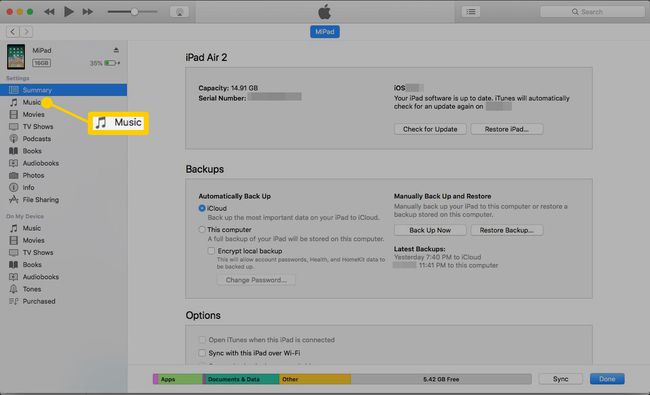
-
აირჩიეთ მუსიკის სინქრონიზაცია მონიშვნის ველი.
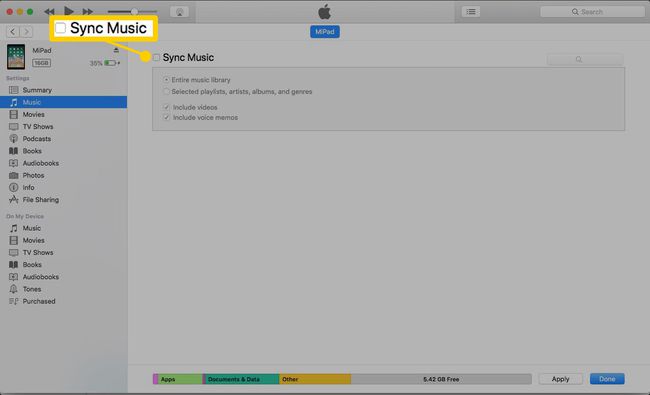
ამ ველის მონიშვნა აჩვენებს მეტ ვარიანტს.
ახლა შეგიძლიათ გადაწყვიტოთ რომელი სიმღერები, ალბომები, შემსრულებლები და დასაკრავი სიები iTunes-დან თქვენს iPad-ზე გადასატანად.
- მთელი მუსიკალური ბიბლიოთეკა: ეს პარამეტრი გადააქვს ყველაფერი თქვენს iTunes ბიბლიოთეკაში თქვენს iPad-ში, თუ საკმარისი სივრცე გაქვთ.
- შერჩეული დასაკრავი სიები, შემსრულებლები და ჟანრები: გამოიყენეთ ეს პარამეტრი, რათა უფრო კონკრეტულად იყოთ იმის შესახებ, თუ რომელი მელოდიები წაიღებთ თქვენთან ერთად. შეამოწმეთ ყუთები ქვეშ დასაკრავი სიები სათაური მოიცავს სიმღერების გარკვეულ ჯგუფებს, რომლებიც თქვენ შექმენით. შეამოწმეთ ყუთები ქვემოთ მხატვრები კონკრეტული ბენდების და შემსრულებლების შესარჩევად. თქვენ ასევე შეგიძლიათ გააკეთოთ არჩევანი ქვეშ ჟანრები და ალბომები.
- ჩართეთ ვიდეოები: შეამოწმეთ ეს თქვენი iTunes ბიბლიოთეკის ვიდეოების თქვენს iPad-თან სინქრონიზაციისთვის.
- ჩართეთ ხმოვანი შენიშვნები: ეს ველი გადააქვს თქვენს ბიბლიოთეკაში არსებულ ნებისმიერ აუდიო შევსებას, რომელიც არ არის მუსიკალური, თქვენს iPad-ში.
- ავტომატურად შეავსეთ თავისუფალი ადგილი სიმღერებით: ეს ველი ავსებს თქვენს iPad-ზე არსებულ მეხსიერებას მუსიკით, რომლის სინქრონიზაციაც არ გითქვამთ iTunes-ზე.
დააწკაპუნეთ მიმართეთ ღილაკი iTunes ფანჯრის ქვედა მარჯვენა კუთხეში, რათა შეინახოთ თქვენი ცვლილებები და დაიწყოთ ჩამოტვირთვა თქვენი არჩევანის მიხედვით.
როგორ შეინახოთ ინდივიდუალური სიმღერები თქვენს iPad-ზე
iTunes-ში შეგიძლიათ აიღოთ სრული კონტროლი და აირჩიოთ მხოლოდ კონკრეტული სიმღერები თქვენს iPad-ზე ჩამოსატვირთად. Აი როგორ:
-
დააწკაპუნეთ Შემაჯამებელი iTunes ეკრანის მარცხენა მხარეს. ზემოთაა მუსიკა.
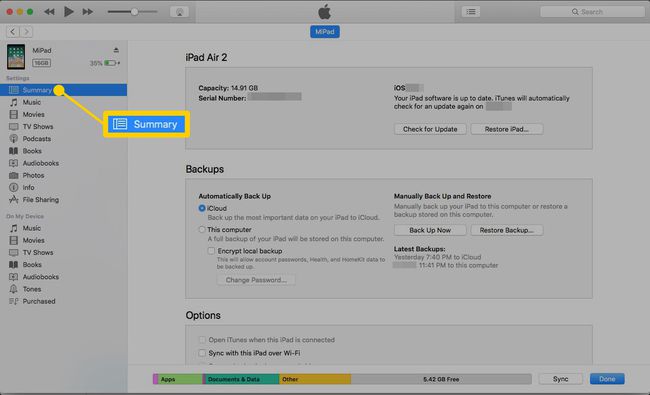
-
გადაახვიეთ ქვემოთ Პარამეტრები განყოფილება და აირჩიეთ მხოლოდ შემოწმებული სიმღერებისა და ვიდეოების სინქრონიზაცია მონიშვნის ველი.
ეს ვარიანტი ხელმისაწვდომია მხოლოდ იმ შემთხვევაში, თუ თქვენ აირჩიეთ მუსიკის სინქრონიზაცია მონიშნეთ ყუთი მუსიკა ეკრანი.
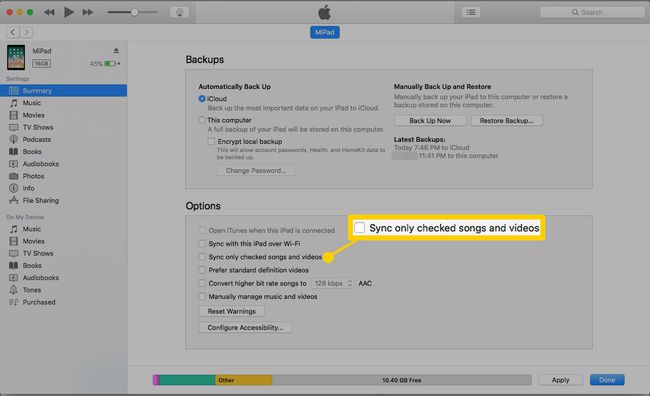
-
დააწკაპუნეთ უკან ისარი ზედა მარცხენა კუთხეში.
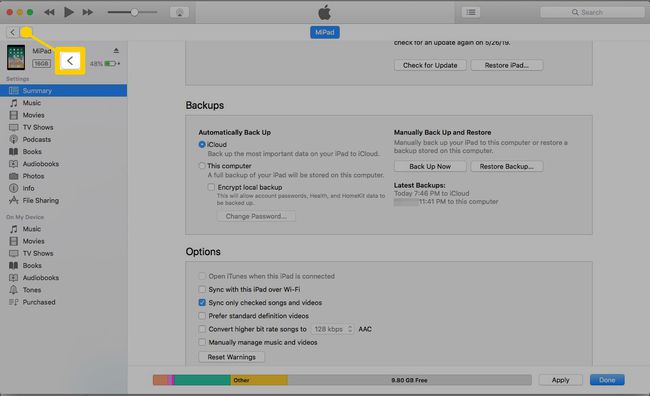
-
დააწკაპუნეთ ბიბლიოთეკა iTunes-ის მთავარ ეკრანზე.
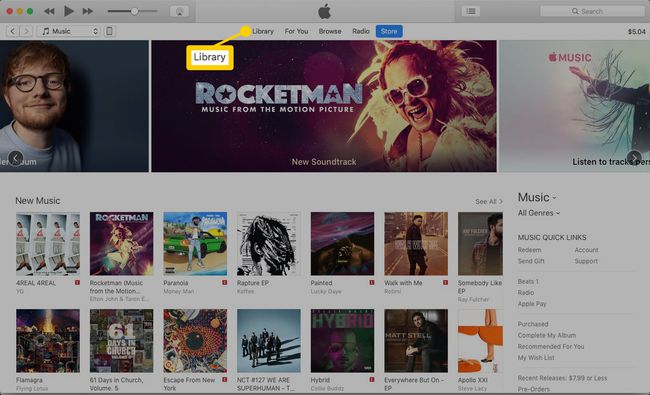
-
აირჩიეთ ველი იმ სიმღერების გვერდით, რომელთა სინქრონიზაცია გსურთ თქვენს iPad-თან.
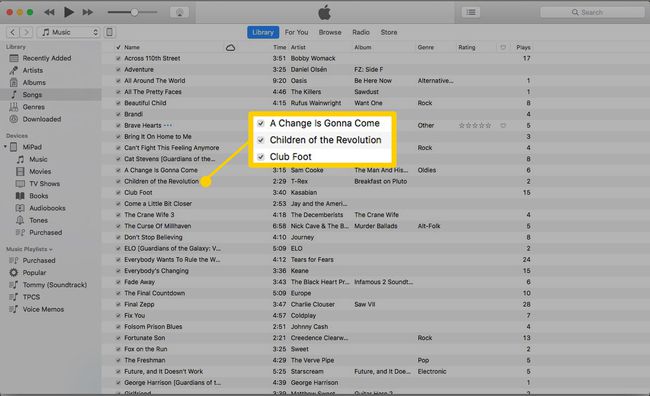
-
დააწკაპუნეთ iPad ხატულა და შემდეგ დააწკაპუნეთ სინქრონიზაცია ზე Შემაჯამებელი გვერდი.
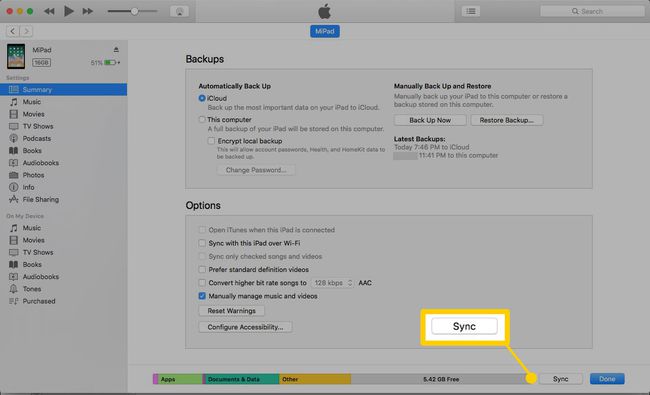
iTunes გადააქვს მხოლოდ თქვენს მიერ შემოწმებულ სიმღერებს iPad-ზე.
